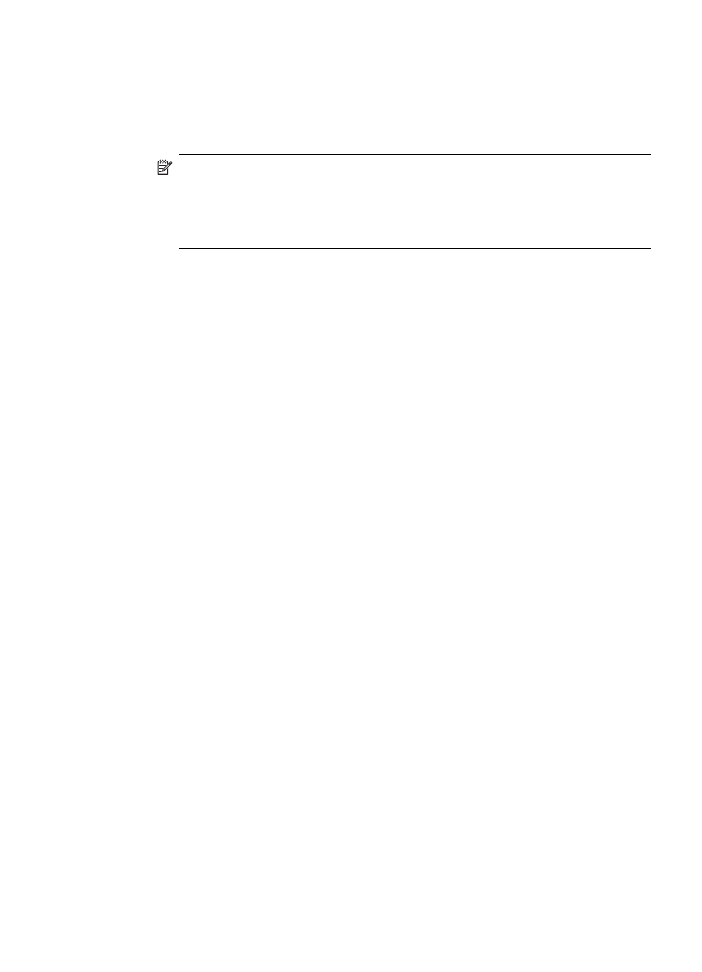
สงใบปะหนาที่คอมพิวเตอรสรางขึ้นเปนโทรสารหนาเดี่ยว
การใชซอฟตแวร HP Photosmart Studio (Mac) คุณสามารถเตรียมแฟกซที่
ประกอบดวยใบปะหนาเพียงหนาเดียว
วิธีสงใบปะหนาที่สรางโดยคอมพิวเตอรเปนแฟกซหนาเดี่ยว
1.
เลือก HP Device Manager (ตัวจัดการอุปกรณ HP) จากใน Dock
หนาตาง HP Device Manager (ตัวจัดการอุปกรณ HP) จะปรากฏขึ้น
2.
ในเมนู Tasks (งาน) ใหดับเบิลคลิก Send Fax (สงโทรสาร)
กรอบโตตอบ Print (พิมพ) จะปรากฏขึ้น
3.
จากเมนูปอปอัพ Printer (เครื่องพิมพ) เลือก HP All-in-One (แฟกซ)
4.
จากเมนูปอปอัพ ใหเลือก Fax Recipients (ชื่อผูรับแฟกซ)
กรอบโตตอบ Fax Recipients (ผูรับแฟกซ) จะปรากฏขึ้น
การสงโทรสาร
131
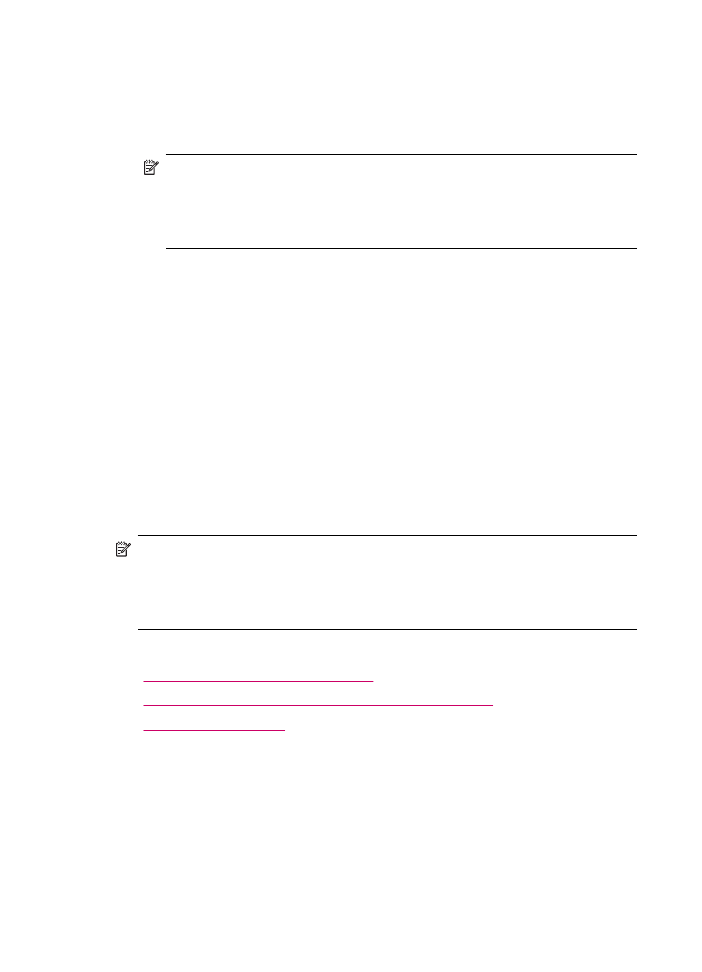
5.
ในสวน To (ถึง) ใหใสหมายเลขแฟกซและขอมูลผูรับคนอื่น จากนั้นคลิก
Add to Recipients (เพิ่มผูรับ)
ผูรับที่เพิ่มเขาไปใน Recipient List (รายชื่อผูรับ)
หมายเหตุ
คุณสามารถเพิ่มผูรับจาก Phone Book (สมุดโทรศัพท)
หรือจาก Address Book (สมุดที่อยู) วิธีการเลือกผูรับจาก Address
Book (สมุดที่อยู) ใหคลิก Open Address Book (เปดสมุดที่อยู) จาก
นั้นลากแลววางชื่อผูรับที่สวน Fax Recipients (ผูรับแฟกซ)
6.
จากเมนูปอปอัพ ใหเลือก Cover Page (ใบปะหนา)
กรอบโตตอบ Cover Page (ใบปะหนา) จะปรากฏขึ้น
7.
จากเมนูปอปอัพ Cover Page Type (ประเภทใบปะหนา) ใหเลือกรูปแบบ
ที่คุณตองการใช
หนาตัวอยางของแมแบบจะปรากฏในสวน Preview (หนาตัวอยาง) ของ
กรอบโตตอบ Cover Page (ใบปะหนา)
8.
กรอกขอมูลที่เหมาะสมในกลองที่มี
9.
คลิก Send Fax Now (สงแฟกซเดี๋ยวนี้)
เปลี่ยนความละเอียดโทรสารและคา
Lighter/Darker (สวางขึ้น/เขมขึ้น)
ทานสามารถเปลี่ยนการตั้งคา Resolution (ความละเอียด) และ Lighter/
Darker (สวางขึ้น/เขมขึ้น) สำหรับเอกสารที่ทานจะสงโทรสารได
หมายเหตุ
คาเหลานี้ไมมีผลตอคาการทำสำเนา ความละเอียดและความสวาง/
ความเขมของสำเนาจะถูกตั้งคาแยกจากความละเอียดและความสวาง/ความ
เขมของโทรสาร นอกจากนี้ คาที่เปลี่ยนจากแผงควบคุมจะไมมีผลตอโทรสาร
ที่สงจากคอมพิวเตอรของคุณ
สวนนี้จะกลาวถึงหัวขอตอไปนี้
•
เปลี่ยนคาความละเอียดของโทรสาร
•